编辑Word
发布时间:2017-01-05 来源:查字典编辑
摘要:对于经常使用Word编辑文档的用户来说,每次运行Word程序后的第一件事应该是打开“打开”对话框。既然如此,用户可以通过编写WordVBA程...
对于经常使用Word编辑文档的用户来说,每次运行Word程序后的第一件事应该是打开“打开”对话框。既然如此,用户可以通过编写Word VBA程序,实现自动打开Word“打开”对话框的功能。操作步骤如下所述:
第1步,在菜单栏依次单击“工具”→“宏”→“宏”命令,打开“宏”对话框。在“宏名”编辑框中输入宏的名称(例如Autoexec),并单击“确定”按钮,如图2008060601所示。
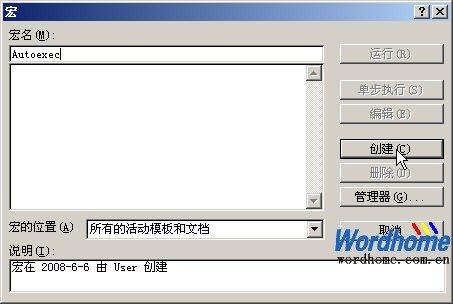 图2008060601 “宏”对话框
第2步,在打开的VBA代码窗口中的“Sub Autoexec()”与“End Sub”两行语句之间输入以下内容:
Dialogs(wdDialogFileOpen).Show
并单击“保存”按钮保存程序,如图2008060602所示。
图2008060601 “宏”对话框
第2步,在打开的VBA代码窗口中的“Sub Autoexec()”与“End Sub”两行语句之间输入以下内容:
Dialogs(wdDialogFileOpen).Show
并单击“保存”按钮保存程序,如图2008060602所示。
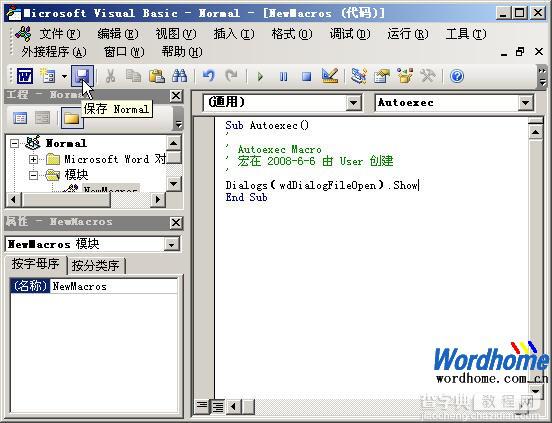 图2008060602 输入宏VBA代码
第3步,宏将保存在Normal模板,关闭VBA代码窗口返回到Word中。重新启动Word,当启动Word程序时将自动打开“打开”对话框,如图2008060603所示。
图2008060602 输入宏VBA代码
第3步,宏将保存在Normal模板,关闭VBA代码窗口返回到Word中。重新启动Word,当启动Word程序时将自动打开“打开”对话框,如图2008060603所示。
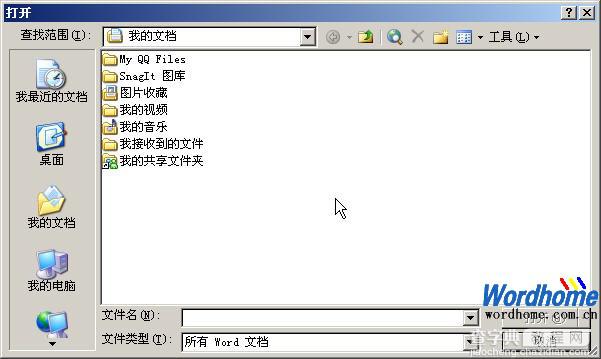 图2008060603 自动打开“打开”对话框
小提示:这个名为“Autoexec”的宏,是一个自动运行宏,它在启动Word时自动运行。宏的操作对象是“打开”对话框,VBA对Word对话框对象的命名形式是:“DialogswdDialog-command”,例如,“打开”命令的名称为“FileOpen”,对应的对话框对象的命名为“DialogswdDialogFileOpen”。利用Show方法可显示一个对象,上述代码中的“DialogswdDialogFileOpen.Show”的作用是显示“打开”对话框。
图2008060603 自动打开“打开”对话框
小提示:这个名为“Autoexec”的宏,是一个自动运行宏,它在启动Word时自动运行。宏的操作对象是“打开”对话框,VBA对Word对话框对象的命名形式是:“DialogswdDialog-command”,例如,“打开”命令的名称为“FileOpen”,对应的对话框对象的命名为“DialogswdDialogFileOpen”。利用Show方法可显示一个对象,上述代码中的“DialogswdDialogFileOpen.Show”的作用是显示“打开”对话框。


